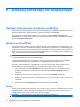User Guide for Mini PCs - Windows 7
Χρήση της οθόνης αφής (µόνο σε επιλεγµένα µοντέλα)
Ορισµένα µοντέλα υπολογιστών σάς επιτρέπουν να χρησιµοποιείτε τα δάχτυλά σας για να
πραγµατοποιείτε συγκεκριµένες ενέργειες στην οθόνη αφής.
ΣΗΜΕΙΩΣΗ Οι οδηγίες σε αυτή την ενότητα βασίζονται στις προτιµήσεις που έχουν οριστεί
εργοστασιακά. Για να τροποποιήσετε τις ρυθµίσεις αναγνωρισµένων κλικ και κινήσεων, επιλέξτε
Έναρξη > Πίνακας Ελέγχου > Υλικό και Ήχος > Πένα και αφή.
Πάτηµα (ή κλικ)
Πατήστε µία ή δύο φορές ένα στοιχείο στην οθόνη, όπως θα κάνατε κλικ ή διπλό κλικ µε το TouchPad
ή µε ένα εξωτερικό ποντίκι. Πατήστε παρατεταµένα ένα στοιχείο για να δείτε το µενού περιβάλλοντος,
όπως θα κάνατε µε το δεξί κουµπί του TouchPad.
ΣΗΜΕΙΩΣΗ Πρέπει να πατήσετε παρατεταµένα µε το δάχτυλό σας έως ότου το λειτουργικό σύστηµα
δηµιουργήσει έναν κύκλο γύρω από την περιοχή που αγγίζετε και έπειτα θα εµφανιστεί το µενού
περιβάλλοντος.
Κινήσεις
Αγγίξτε την οθόνη µε µια ελαφριά, γρήγορη κίνηση προς τα επάνω, κάτω, αριστερά ή δεξιά για να
περιηγηθείτε στις οθόνες ή να κάνετε γρήγορη κύλιση στα έγγραφα.
ΣΗΜΕΙΩΣΗ Για να λειτουργήσει η κίνηση, πρέπει να υπάρχει γραµµή κύλισης στο ενεργό παράθυρο.
Μεταφορά
Πιέστε το δάχτυλό σας σε ένα στοιχείο στην οθόνη και έπειτα κινήστε το δάχτυλό σας για να µεταφέρετε
το στοιχείο σε νέα θέση. Μπορείτε επίσης να χρησιµοποιήσετε αυτή την κίνηση για αργή κύλιση µεταξύ
εγγράφων.
Κύλιση
Η κύλιση είναι χρήσιµη για τη µετακίνηση προς τα πάνω ή προς τα κάτω σε µια σελίδα ή εικόνα. Για να
πραγµατοποιήσετε κύλιση, τοποθετήστε δύο δάχτυλα στην οθόνη και σύρετέ τα κατά µήκος της οθόνης
κινώντας τα προς τα πάνω, κάτω, αριστερά ή δεξιά.
ΣΗΜΕΙΩΣΗ Η ταχύτητα κύλισης ελέγχεται από την ταχύτητα των δαχτύλων.
Χρήση της οθόνης αφής (µόνο σε επιλεγµένα µοντέλα)69